- Το δίκτυο Wi-Fi και το δίκτυο σημείου πρόσβασης είναι αξιόπιστα και αποτελεσματικά με τον δικό τους τρόπο, αλλά ορισμένοι παράγοντες καθορίζουν πόσο κατάλληλο θα είναι το καθένα για τις ανάγκες σας.
- Ουσιαστικά κάνουν την ίδια δουλειά καλύπτοντας μια περιοχή με σήμα Wi-Fi αλλά η επικοινωνία μεταξύ των κόμβων και με τις συσκευές είναι διαφορετική.
- Είναι εύκολο να τα μπερδέψετε αν δεν έχετε κατανόηση των διαφορών μεταξύ τους όσον αφορά την ταχύτητα, την εμβέλεια, την παραγωγικότητα και τη ρύθμιση.

Οι περισσότεροι χρήστες Wi-Fi συχνά διχάζονται στη συζήτηση σχετικά με την καλύτερη σύνδεση μεταξύ πλέγματος Wi-Fi έναντι πολλαπλών σημείων πρόσβασης.
Η σταθερή, γρήγορη και αξιόπιστη σύνδεση στο Διαδίκτυο έχει γίνει απαραίτητη για κάθε σπίτι, επιχείρηση και οργανισμό.
Έχοντας αυτό κατά νου, ο σχεδιασμός πώς να συνδέσετε το σπίτι σας σε μια γρήγορη και συνεπή ασύρματη σύνδεση είναι απαραίτητος και μπορεί επίσης να είναι δύσκολος.
Η σύγκριση μεταξύ πλέγματος Wi-Fi και πολλαπλών σημείων πρόσβασης προκαλεί σύγχυση και χρειάζεται μια απλή ανάλυση για να καταλάβετε ευκολότερα. Κάποιοι το μπερδεύουν και ρωτάνε
εάν το πλέγμα Wi-Fi είναι το ίδιο με ένα σημείο πρόσβασης;Αυτός είναι ο λόγος για τον οποίο είναι πάντα δύσκολο για τους περισσότερους ανθρώπους να επιλέξουν μεταξύ των δύο επιλογών. Τούτου λεχθέντος, θα πρέπει να καταλάβουμε ότι τόσο το πλέγμα Wi-Fi όσο και τα πολλαπλά σημεία πρόσβασης έχουν τα πλεονεκτήματα και τα μειονεκτήματά τους.
Έτσι, θα βάλουμε τις δύο επιλογές δίπλα-δίπλα και θα κάνουμε μια εκτενή σύγκριση για να σας βοηθήσουμε να επιλέξετε ποια ταιριάζει καλύτερα στις ανάγκες και τις δυνατότητές σας.
- Ιδιωτική πρόσβαση στο Διαδίκτυο - Πρόσβαση σε περιεχόμενο σε όλο τον κόσμο με τον υψηλότερο ρυθμό ταχύτητας.
- NordVPN - Ασφαλίστε πολλές συσκευές και απολαύστε σταθερές συνδέσεις οπουδήποτε.
- SurfShark - Τιμή βολική υπηρεσία VPN με ολοκληρωμένα χαρακτηριστικά ασφαλείας.
- CyberGhost - Συνδεθείτε σε χιλιάδες διακομιστές για συνεχή απρόσκοπτη περιήγηση.
- ExpressVPN - Περιηγηθείτε στο διαδίκτυο από πολλές συσκευές με αυξημένα πρωτόκολλα ασφαλείας.
Ποιες είναι οι διαφορές μεταξύ ενός πλέγματος Wi-Fi και πολλαπλών σημείων πρόσβασης;
Τι είναι ένα πλέγμα Wi-Fi;
Το Wi-Fi Mesh είναι ένα σύστημα δρομολογητή που αποτελείται από πολλούς κόμβους για να παρέχει αδιάλειπτες συνδέσεις σε κάθε σημείο του σπιτιού σας.
Δηλαδή, κάθε μέρος στο σπίτι σας απολαμβάνει την ίδια συνέπεια και ταχύτητα στη συνδεσιμότητα Wi-Fi, εξαλείφοντας προβλήματα νεκρών ζωνών.
Η τεχνολογία Mesh είναι εξαιρετική για το είδος των υπηρεσιών που παρέχει. Χρησιμοποιεί έξυπνη τεχνολογία που διανέμει ένα δίκτυο σε ολόκληρο το σπίτι σας.
Με τη βοήθεια πολλαπλών κόμβων πλέγματος, μπορείτε να συνδέσετε πολλές οικιακές συσκευές ταυτόχρονα και αυτό δεν θα επηρεάσει την παραγωγικότητα και την ισχύ του εύρους ζώνης σας.
Οι δρομολογητές πλέγματος είναι εύκολο να ρυθμιστούν και να διαχειριστούν, και με ελάχιστη γνώση του τρόπου λειτουργίας τους, μπορείτε να ελέγξετε τις ρυθμίσεις δικτύου και να ελέγξετε την ταχύτητα.
Εάν θέλετε να αγοράσετε μια τέτοια συσκευή, ελέγξτε τη λίστα μας που περιλαμβάνει το καλύτεροι δρομολογητές πλέγματος για να βελτιώσετε την κάλυψη στους χώρους σας.
Τι είναι τα πολλαπλά σημεία πρόσβασης;
Ένα σημείο πρόσβασης είναι στην πραγματικότητα ένας άλλος δρομολογητής ή επέκταση που δημιουργεί ένα WLAN, γνωστό και ως ασύρματο τοπικό δίκτυο.
Χρησιμοποιώντας ένα καλώδιο Ethernet, ένα σημείο πρόσβασης συνδέεται σε ένα δρομολογητή, αλλάζει, περιστρέφει το Wi-Fi και εκπέμπει ένα ασύρματο σήμα σε μια καθορισμένη περιοχή.
Με άλλα λόγια, για να ενεργοποιήσετε μια σύνδεση Wi-Fi σε οποιοδήποτε μέρος της εταιρείας ή του κτιρίου σας, πρέπει να εγκαταστήσετε ένα σημείο πρόσβασης και στη συνέχεια να εκτελέσετε ένα καλώδιο Ethernet για να φτάσετε στην καθορισμένη περιοχή.
Συμβουλή ειδικού: Ορισμένα ζητήματα υπολογιστή είναι δύσκολο να αντιμετωπιστούν, ειδικά όταν πρόκειται για κατεστραμμένα αποθετήρια ή για αρχεία Windows που λείπουν. Εάν αντιμετωπίζετε προβλήματα με την επιδιόρθωση ενός σφάλματος, το σύστημά σας μπορεί να είναι μερικώς κατεστραμμένο. Συνιστούμε να εγκαταστήσετε το Restoro, ένα εργαλείο που θα σαρώσει το μηχάνημά σας και θα εντοπίσει ποιο είναι το σφάλμα.
Κάντε κλικ ΕΔΩ για λήψη και έναρξη επισκευής.
Ένα σημείο πρόσβασης είναι κατάλληλο για μεγάλα γραφεία επειδή έχει τη δυνατότητα να εξυπηρετεί περισσότερες από 50 συσκευές ταυτόχρονα χωρίς να επηρεάζει τη σύνδεση δικτύου.
Μπορείτε επίσης να αγοράσετε σημεία πρόσβασης για μικρές επιχειρήσεις καθώς λειτουργούν καλά και για αυτούς.
Τα πολλαπλά σημεία πρόσβασης σάς δίνουν τη δυνατότητα να μετακινηθείτε από το ένα γραφείο στο άλλο χωρίς να έχετε διακοπή δικτύου ή επιβράδυνση.
Αυτό συμβαίνει επειδή η συσκευή σας αλλάζει από το ένα σημείο πρόσβασης στο άλλο καθώς μετακινείστε και δεν επηρεάζει τη σύνδεσή σας στο Διαδίκτυο υψηλής ταχύτητας.
Μπορεί να ρυθμιστεί ώστε να προσφέρει αποκλειστικό εύρος ζώνης σε ορισμένες συσκευές ή το ίδιο σε όλες τις συσκευές που είναι συνδεδεμένες σε αυτό.
- Οι καλύτεροι αναλυτές Wi-Fi για χρήση στα Windows 10/11
- Οι καλύτερες λύσεις λογισμικού Wi-Fi hotspot
- Τα καλύτερα συστήματα πλέγματος Wi-Fi για καλύτερο Wi-Fi
Πώς μπορώ να ρυθμίσω ένα πλέγμα Wi-Fi;
- Επιλέξτε ένα σύστημα της επιλογής σας και κατεβάστε την εφαρμογή του στο τηλέφωνό σας, καθώς αυτό θα σας δώσει έλεγχο πρόσβασης.
- Αποσυνδέστε το δρομολογητή και συνδέστε το καλώδιο Ethernet στον κύριο κόμβο. Μετά από αυτό, επανασυνδέστε το δρομολογητή και αφήστε τον κύριο κόμβο να ενεργοποιηθεί.
- Δημιουργήστε έναν λογαριασμό με το δίκτυο πλέγματος και μετά θα σας ζητηθεί να συνδεθείτε στον λογαριασμό σας.
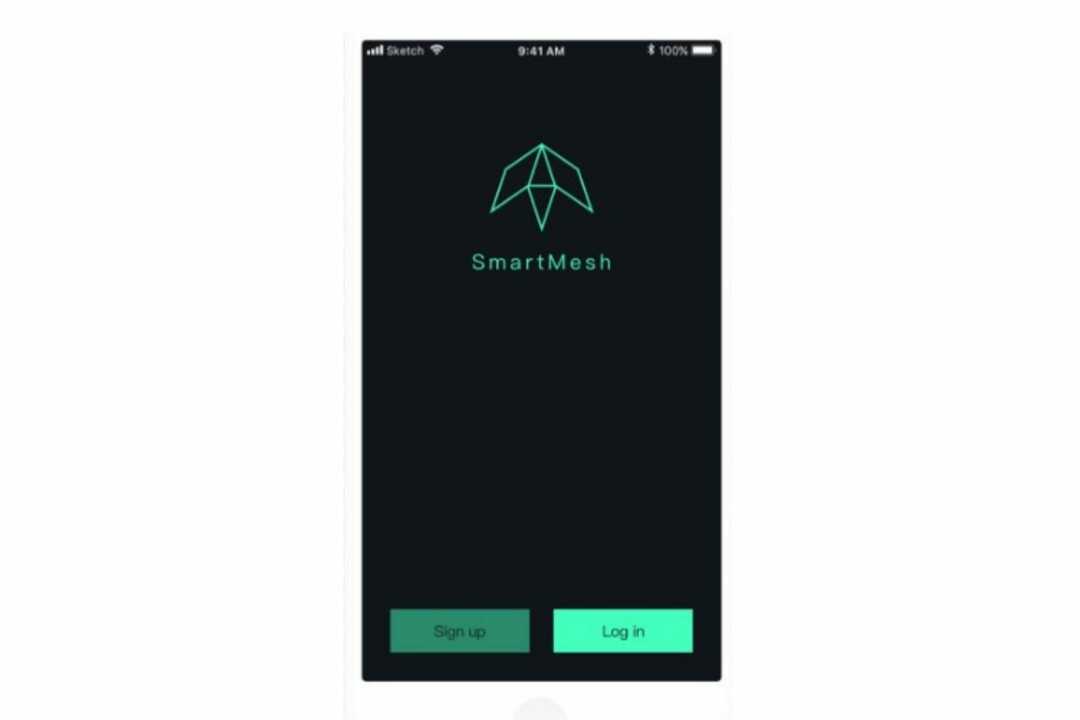
- Εισαγάγετε τους σειριακούς αριθμούς ή σαρώστε τον κωδικό QR για να συνδέσετε τον λογαριασμό σας με τον κύριο κόμβο.
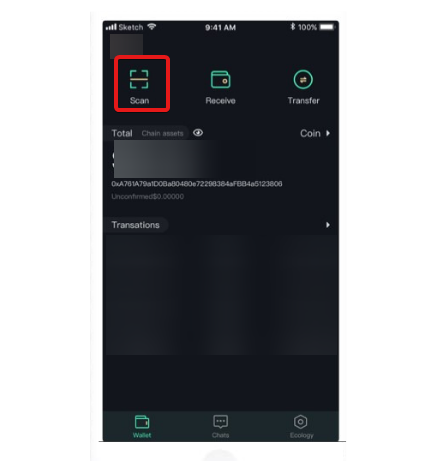
- Εισαγάγετε το όνομα ή τη θέση για τον κύριο κόμβο και καθορίστε τον αριθμό των δορυφορικών κόμβων που πρόκειται να συνδεθούν σε αυτόν.
- Συνδέστε κάθε έναν από τους κόμβους και, στη συνέχεια, ρυθμίστε τα δωμάτια στα οποία βρίσκονται.
- Αφού ρυθμίσετε τους κόμβους σας, περιηγηθείτε στο σπίτι για να ελέγξετε την ταχύτητα του δικτύου σας.
Όσον αφορά την ευκολία και τη γρήγορη εγκατάσταση, το πλέγμα Wi-Fi είναι το καλύτερο, καθώς χρειάζεται λιγότερο χρόνο για να συναρμολογηθεί.
Η διαδικασία εγκατάστασης δικτύου ενδέχεται να διαφέρει σε μικρές λεπτομέρειες ανάλογα με το προϊόντα δρομολογητή πλέγματος που αγοράζετε αλλά η διαδικασία εγκατάστασης είναι κυρίως η ίδια.
Πώς μπορώ να ρυθμίσω πολλαπλά σημεία πρόσβασης;
- Εγκαταστήστε το δρομολογητή ή το διακόπτη, συνδέστε τη συσκευή σε ένα Καλώδιο Ethernet ή μια πηγή ρεύματος και ενεργοποιήστε την.

- Βρείτε ένα καλό σημείο με ελάχιστες παρεμβολές για να τοποθετήσετε το σημείο πρόσβασης, συνδέστε τη συσκευή σε έναν προσαρμογέα AC/CD και συνδέστε τη σε μια πρίζα.
- Συνδέστε το Access Point στο δρομολογητή χρησιμοποιώντας ένα καλώδιο Ethernet στις κατάλληλες θύρες.
- Συνδέστε το δρομολογητή στον υπολογιστή χρησιμοποιώντας ένα καλώδιο Ethernet.
- Αφού οι συσκευές αναγνωρίσουν η μία την παρουσία της άλλης στο δίκτυο, θα διαμορφωθούν αυτόματα.
Πρέπει να αγοράσω ένα πλέγμα Wi-Fi ή να ρυθμίσω πολλά σημεία πρόσβασης;
Το Wi-Fi Mesh είναι πολύ παραγωγικό με τον τρόπο του και είναι εύκολο να το ρυθμίσετε γιατί μπορείτε εκτός από ολόκληρο το σύστημα και να το εγκαταστήσετε με μία κίνηση.
Ανάλογα με την ανάγκη να το ρυθμίσετε, υπάρχουν ορισμένα πράγματα που πρέπει να προσέξετε πριν πάρετε τις αποφάσεις σας.
- Πλεονεκτήματα
- Το Wi-Fi Mesh είναι εύκολο στη ρύθμιση και τη διαχείριση
- Παρέχει γρήγορη σύνδεση στο Διαδίκτυο
- Χρησιμοποιεί κόμβους για καλύτερη κάλυψη
- Επιτρέπει στον χρήστη του να περιπλανηθεί ελεύθερα εντός της κάλυψης του δικτύου
- Μειονεκτήματα
- Είναι αρκετά ακριβό
- Δεν μπορεί να φιλοξενήσει περισσότερες από 20 συσκευές ταυτόχρονα
- Πιθανότητα νεκρού σημείου εάν δεν καλύπτεται σωστά
Η δημιουργία ενός δικτύου σημείου πρόσβασης μπορεί να είναι πολύ δύσκολη στη ρύθμιση, ειδικά εάν οι κόμβοι έχουν διαφορετικά πρότυπα και τους αγοράζετε από διαφορετικούς κατασκευαστές.
Ωστόσο, όταν πρόκειται για φόρτους εργασίας, η λύση πολλαπλών σημείων πρόσβασης θα έχει καλύτερη απόδοση εάν τη ρυθμίσετε σωστά.
- Πλεονεκτήματα
- Μπορεί να φιλοξενήσει έως και 60 συσκευές κάθε φορά χωρίς διακοπές στην ταχύτητα του δικτύου
- Μεγάλη γκάμα μετάδοσης
- Επιτρέπει την ίδια ισχύ σήματος για κάθε συσκευή
- Είναι φθηνότερη λύση
- Μειονεκτήματα
- Είναι δύσκολο και θέλει χρόνο για να στηθεί
- Μπορεί να υπάρχουν επικαλυπτόμενα κανάλια και δίκτυα
Εάν αντιμετωπίζετε προβλήματα όταν ρυθμίζετε τα πολλαπλά σημεία πρόσβασης, ανατρέξτε στο άρθρο μας ζητήματα που σχετίζονται με το σημείο πρόσβασης για να διορθώσετε τα προβλήματα.
Η επιλογή ενός μπορεί να είναι λίγο μπερδεμένη, αλλά θα πρέπει να διαβάσετε προσεκτικά αυτόν τον οδηγό για να προσδιορίσετε αυτό που ταιριάζει καλύτερα στις ανάγκες σας.
Εν πάση περιπτώσει, αν κρίνουμε από τη σύγκριση που έχει γίνει σε αυτόν τον οδηγό, τα πολλαπλά σημεία πρόσβασης είναι μια καλύτερη επιλογή, αλλά δεν πρέπει να αμφισβητήσουμε το γεγονός ότι έχει και ελλείψεις.
Αφήστε τα σχόλια και τις προτάσεις σας παρακάτω στην ενότητα σχολίων. Θα θέλαμε να ακούσουμε νέα σας.
 Έχετε ακόμα προβλήματα;Διορθώστε τα με αυτό το εργαλείο:
Έχετε ακόμα προβλήματα;Διορθώστε τα με αυτό το εργαλείο:
- Κάντε λήψη αυτού του εργαλείου επισκευής υπολογιστή Αξιολογήθηκε Εξαιρετική στο TrustPilot.com (η λήψη ξεκινά από αυτή τη σελίδα).
- Κάντε κλικ Εναρξη σάρωσης για να βρείτε ζητήματα των Windows που θα μπορούσαν να προκαλούν προβλήματα στον υπολογιστή.
- Κάντε κλικ Φτιάξ'τα όλα για να διορθώσετε προβλήματα με τις κατοχυρωμένες τεχνολογίες (Αποκλειστική Έκπτωση για τους αναγνώστες μας).
Το Restoro έχει ληφθεί από 0 αναγνώστες αυτόν τον μήνα.